ようやく届きましたよ。MacBook Airが。
アップルストアで4月末に注文して1ヶ月待ちましたが、本日配送されました。
今回は、PCに詳しくない人が初めてMacを使った最初の3時間でどんな設定をしたのかと、使ってみての感想をお伝えします。

このブログもMacBook Airで書いてみました
Windowsとは結構違いますね。
なかなかキーボードの使い方に慣れません。
なぜMacBook Airを買ったのか
アップル製品を使う機会が増えたこと
これまではWindowsしか使ったことがありませんでしたが、今年の1月からスマホをIPhoneに変え、昨年からIPad miniを購入してApple Pencilを愛用していることなど、アップル製品を使う機会が増えました。
全てアップルで揃えた方が効率性が高まるのでは?という思いがありました。
ノートPCを持ち運ぶ機会が出始めたこと
僕の場合は、営業職でもないし、仕事場には仕事用の、家では家用のPCをそれぞれ持っていました。
しかし、コロナウイルス関係で、在宅で仕事などのやりとりが多くなりました。
気分の転換も兼ねて、在宅から少し離れたホテルやカフェなどでも作業をすることが増えてきた中で、持ち運びに適したPCが欲しくなりました。
MacBook Airの安さ
とは言っても、MacBookと言えば高額なイメージが・・・。
それを覆したのが、今年販売されたMacBook Airです。
ベーシックなモデルならば、10万円ちょっとで購入できるため、Mac初心者でも頑張って出してみようかと思える金額になりました。
購入したMacBook Airのスペックなど

PC自体も詳しくないため、いろいろネットで情報を漁りましたが、このサイトが参考になりました。

ここで書いてある通りのスペックにしました。2つだけベーシックなモデルからアップグレードしたものです。
| 13インチMacBook Air |
| Core i5プロセッサへのアップグレード |
| メモリを16GBにアップグレード |
| 256GB SSDストレージ |
アップルストアで注文し、合計金額は135,000円弱でした。
4月20日頃に注文しましたが、到着まで1ヶ月ほどかかるとメールがあり、本日届きました。
Mac初心者が設定したこと、参考にしたサイトなど
アップル製品などでとりあえず普通に使えるまでは、スムーズに誘導してくれます。
しかし、全くの初心者でまず何をしたらいいのか検討が付きませんでしたので、初心者向けにやるべきことをまとめた動画やサイトを見ました。
そして、その通り設定などを済ませました。
参考になったサイト、動画
動画では、こちらにある通りカスタマイズ。
ただ、個人的にドックは下の方が使いやすいと思ったので、変更せず。
サイトでは、先ほど購入の際に参考にしたサイトなどを見ました。

普段使っているアプリなどをダウンロード
DropboxやEvernote、Zoom、Spark、Goodnotesなど普段使っているアプリをアップルストアや直接のサイトからダウンロードしました。
初めて使ってみたアプリ
オススメされているアプリを入れてみて、初心者でも使えると思ったのはこれらです。
「BetterTouchTool」は使い方が最初わかりませんでしたが、下のサイトなどを参考にしたら少し使いこなせてきました。
ウェブ上の情報収集など圧倒的に楽になりそうな予感です。
僕はGoogle Chromeを使っているので、Mac用のショートカットを用いてカスタマイズすれば楽になりますね。


文字入力では、Google文字入力がオススメされていました。
インストールはできましたが、使うにあたってアップデートが必要と出たきり、なぜか使うことができません。
→後日、解決しました。解決策はこちらの記事。
(追記)Mac初心者にオススメしたアプリ5選はこちらです!
MacBook Airを3時間使った感想
トラックパッドは使いやすいか?
普段PCを使うときは、マウスで操作しているため、トラックパッドには若干の不安を感じていました。
MacBook Airではマウスなしでトラックパッドでの操作を考えていますが、想像以上の便利さに驚いています。
使っているタブを3本指でスワイプすることであっという間に閉じたり、新しいタブも同じようにすぐに開けます。
まだ慣れないのでうまく使いこなせていませんが、あまり不安はなくなりました。
Macで慣れないところ(違和感)
- ブラウザなどウィンドウを拡大したり閉じたりするボタンが左上にあるため、Windowsを使っていた人からすると、一瞬迷う
- キーボードの配列に戸惑う。「command」や「option」がなんだったけと思うし、「かな」と「英数」の切り替えに慣れない
- 「Finder」というファイル管理アプリ?がよくわからない。使いづらい。
まとめ:Mac初心者がMacBook Airを使ったすぐの感想

使ってみてまだまだ戸惑いはありますが、トラックパッドでの使い方に可能性を感じています。
キーボードやタブの閉じ方などは慣れるしかありませんね。
何よりやはり見た目がカッコイイですから、使っていて気分が上がりますね!
持ち運びの観点では、特別軽くはありませんが、毎日持ち運ぶことを考えても問題ない重さでしょう。

これからは、オフィスのソフトを入れたり、いい活用法を探したりとやるべきこと・やりたいことがあります。
初心者ですが、上手く使いこなせるよう勉強していきます。
Macを使いこなすための基本から応用テクニックが揃っていて初心者にはオススメです。
これを持っていれば、ちょっとした困ったことがあっても解決できそうです。

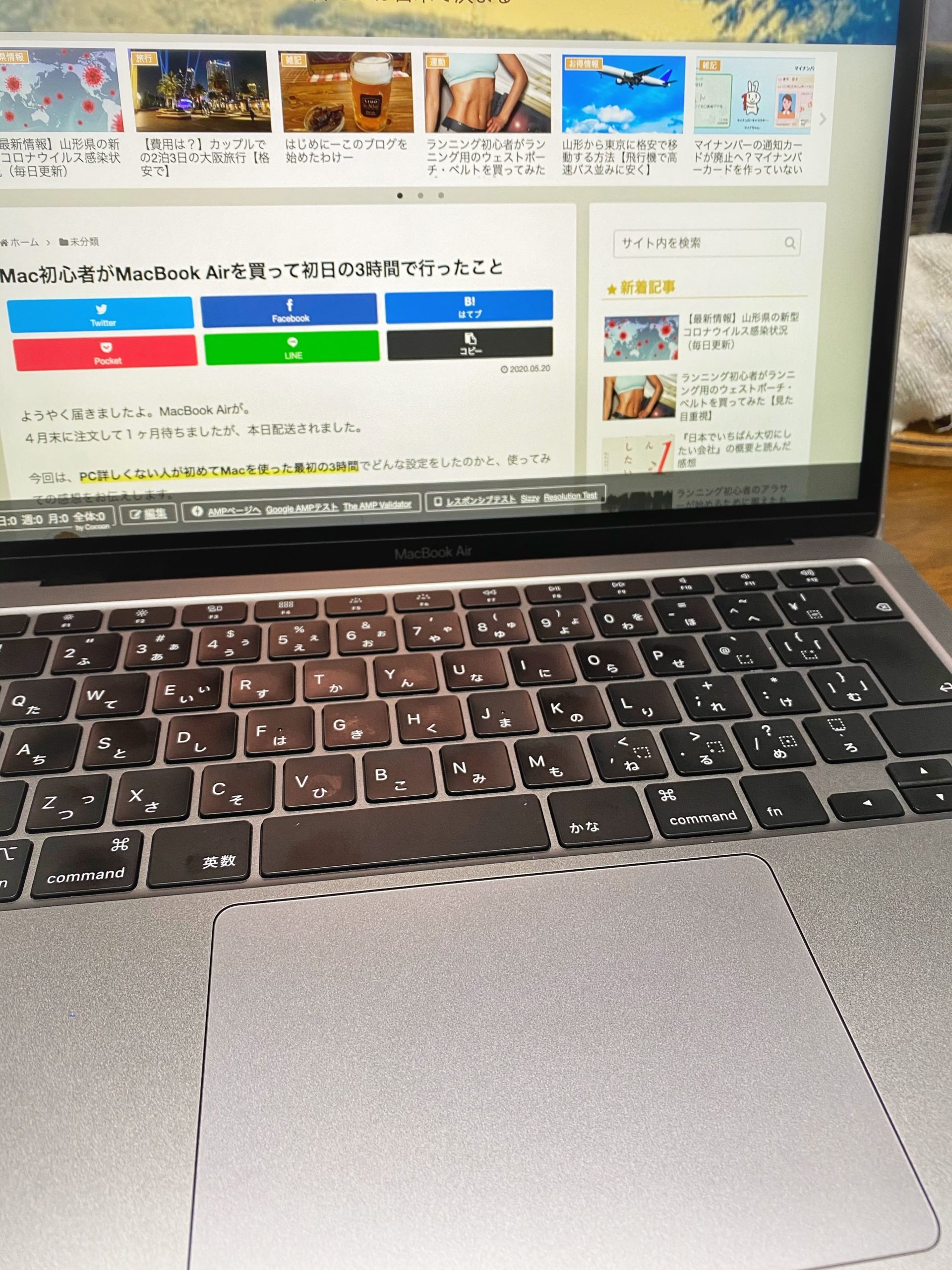







コメント